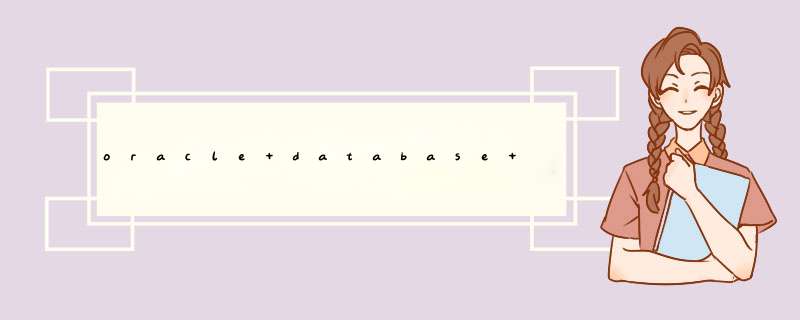
2、点击桌面图标,会浏览器自动进入IP,进入自己电脑的库。如图,看英文 不习惯。。。可点中文= =(注意!!!记录自己浏览器栏的主机IP地址!!!之后要ping通。)3、进入后点击application express,输入安装时默认的管理员用户名密码进入。进入后可新建自己的数据库,这里设置为learn,密码自己定。完成后跳转到登陆界面,输入密码登陆。(以后登陆可直接登陆)登陆后如图,这里就完成了。
4、点击win+r,输入CMD,跳转到命令栏。输入ping 127.0.0.1(自己电脑的IP)ping通后如图。
5、然后输入 sqlplus learn/123456@XE(自己库的名称,与密码,@后面是调用的库吧。这里用的是默认的xe文件),回车,成功。
6、成功了!可以使用自己的命令试试看!
创建oracle11g 数据库方法:
按住键盘上Windows键,打开开始菜单,找到Database Configuration Assitant并打开;
打开数据库配置助手Database Configuration Assitant,单击“下一步”
选择“创建数据库”,单击“下一步”
选择“一般用途或事务处理”,单击“下一步”;
设置数据库的名称和实例名,两者可设置相同,也可以不同,单击“下一步”
管理选项配置,不勾选配置Enterprise Manager,单击“下一步”;
数据库身份z明,可以为不同的账户分别设置不同的管理口令,也可以为所有账户设置同一口令,单击“下一步”;
数据库文件所在位置,默认存储类型:文件系统,存储位置:使用模版中的数据库文件位置,也可以自己指定存储路径,单击“下一步”;
恢复配置,指定快速恢复区;
数据库内容,根据需要,选择是否添加示例方案,单击“下一步”;
初始化参数,设置内存、字符集等,单击“下一步”;
数据库存储,控制文件、数据文件、重做日志文件位置设置,单击“下一步”;
创建选项,创建数据库,生成脚本,单击“完成”,开始创建数据库。
--查看实例版本sqlplus "/as sysdba"
SQL> select version from v$instance
--查看实例版本
sqlplus "/as sysdba"
SQL> select version from v$instance
--查看安装组建版本(linux)
grep inventory_loc /etc/oraInst.loc #得到inventory路径, 比如inventory_loc=/u01/product
cd /u01/product/ContentsXML
ls -l # 一般包括以下文件
comps.xml # 组建版本
inventory.xml #安装oracle产品(数据库)版本
libs.xml # 安装lib库版本
欢迎分享,转载请注明来源:内存溢出

 微信扫一扫
微信扫一扫
 支付宝扫一扫
支付宝扫一扫
评论列表(0条)